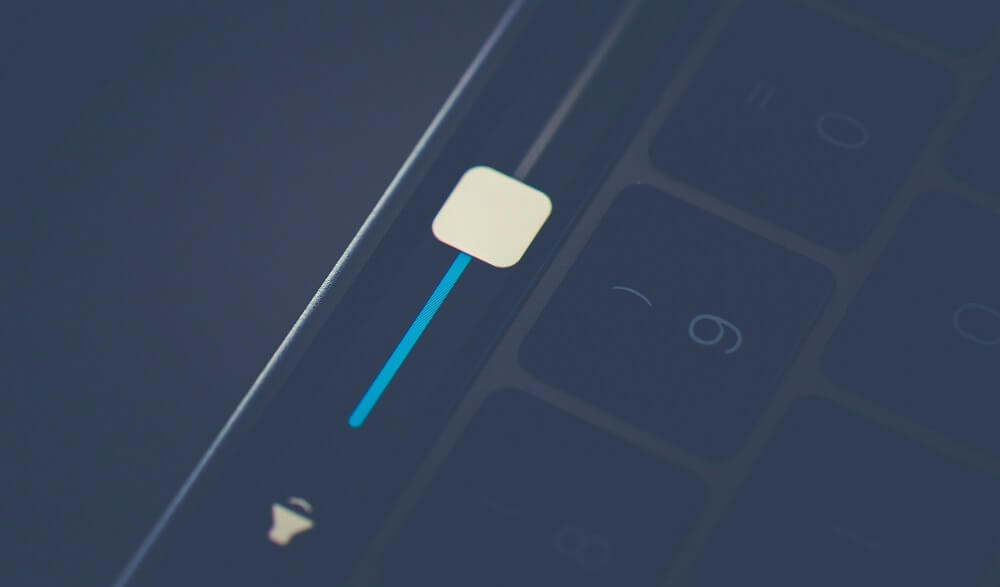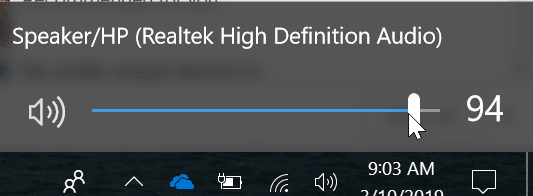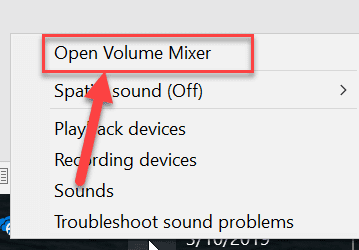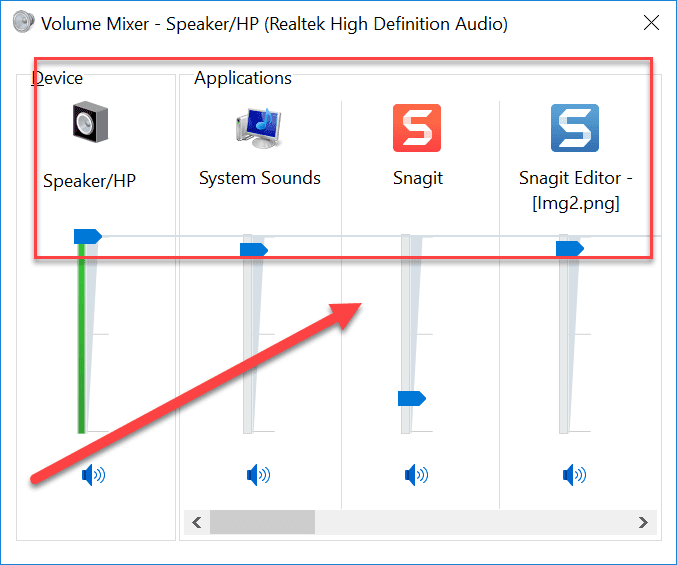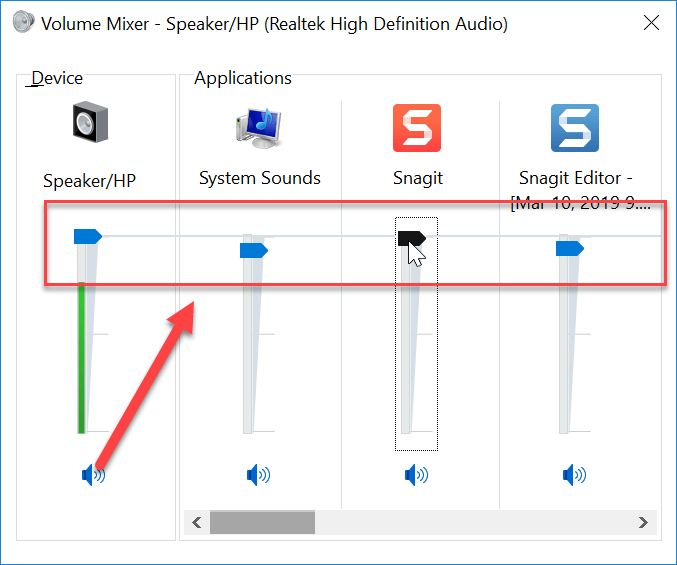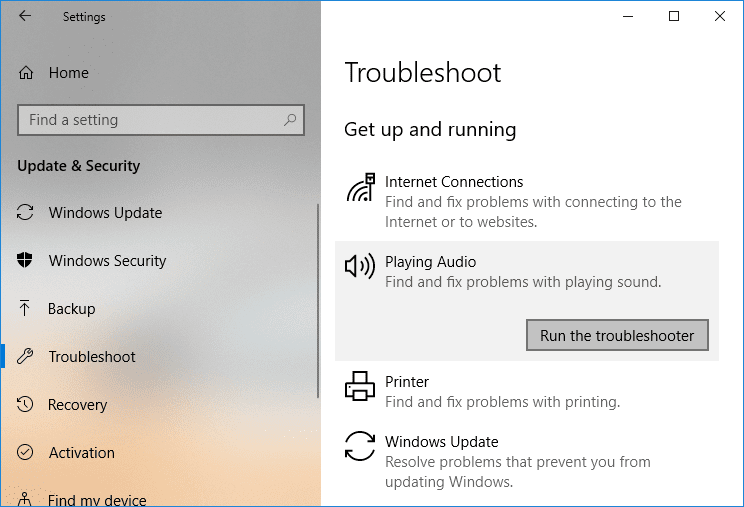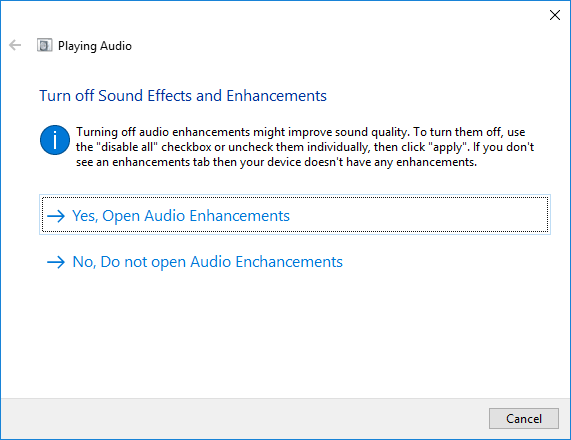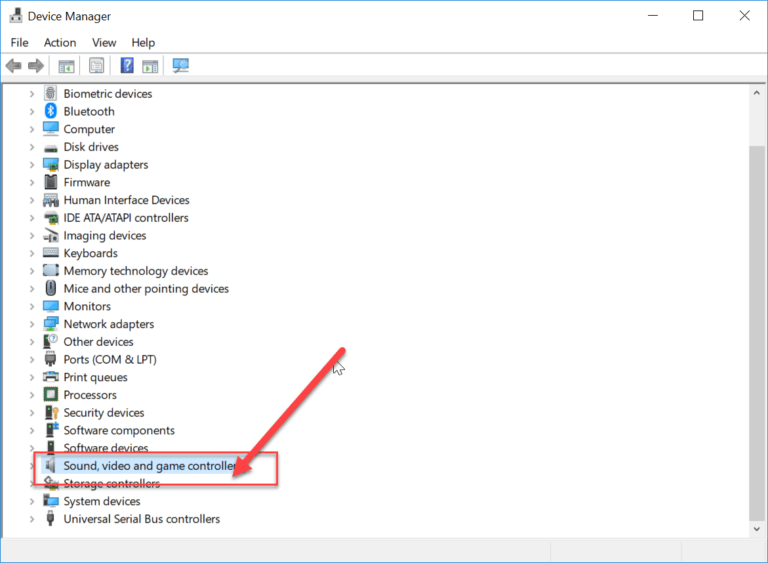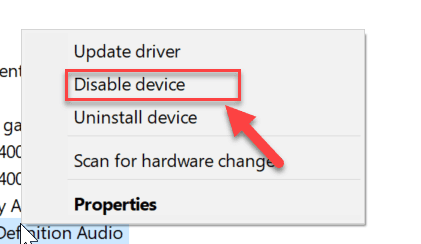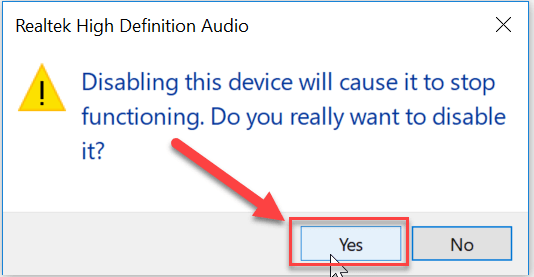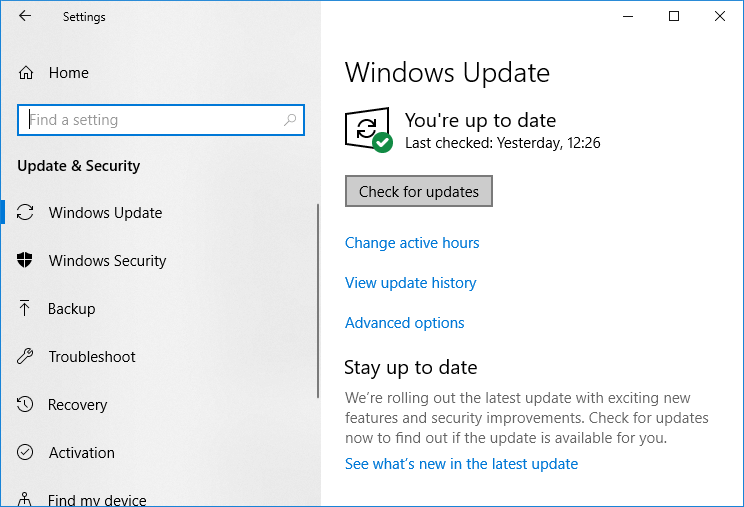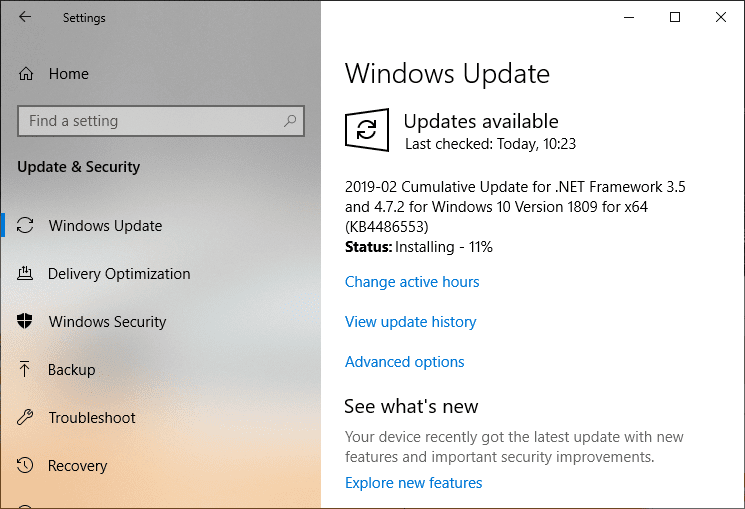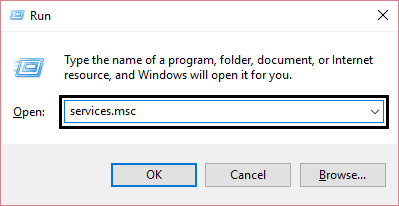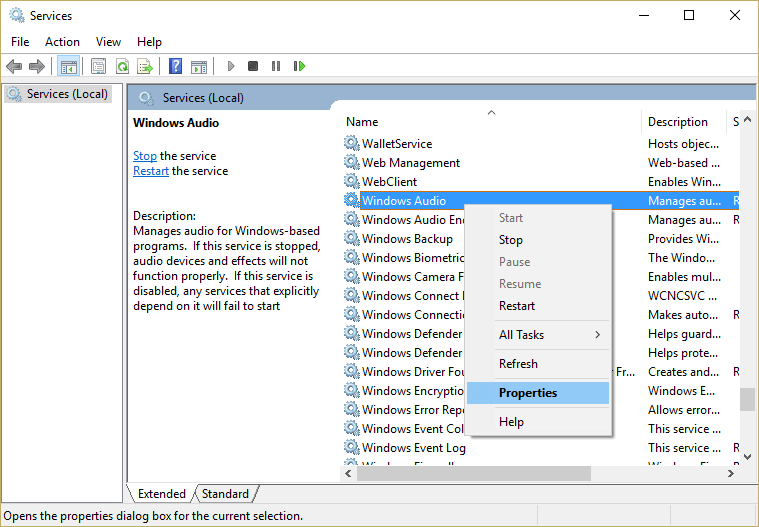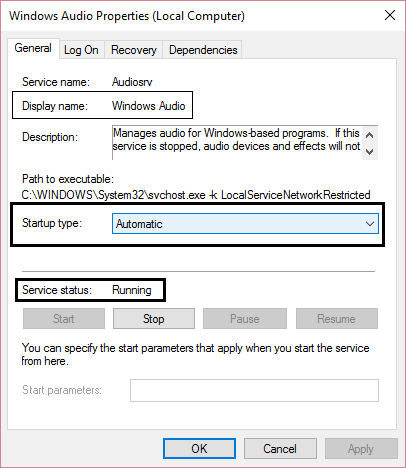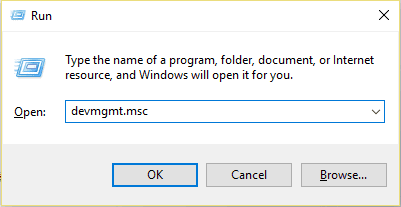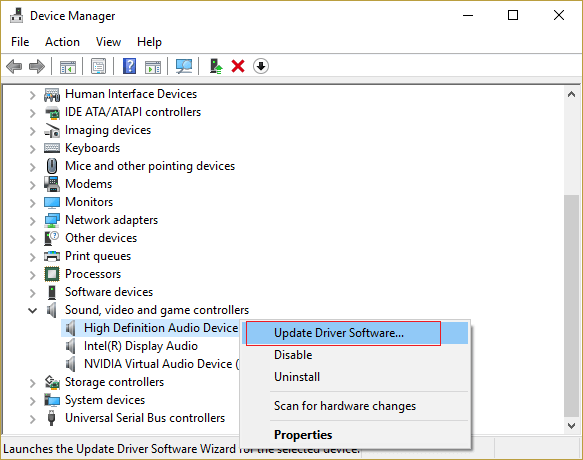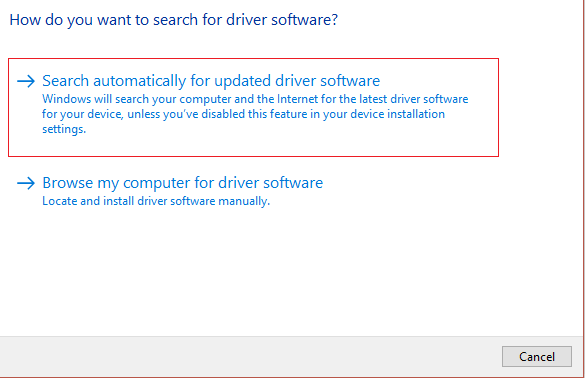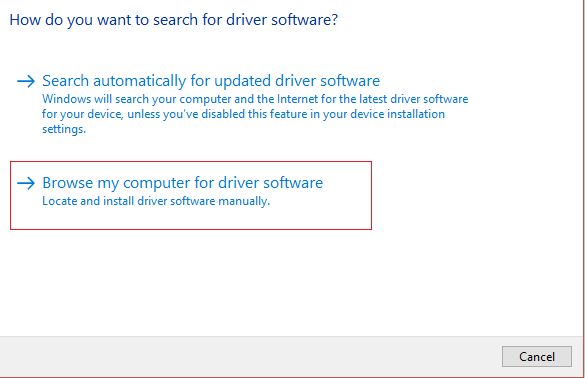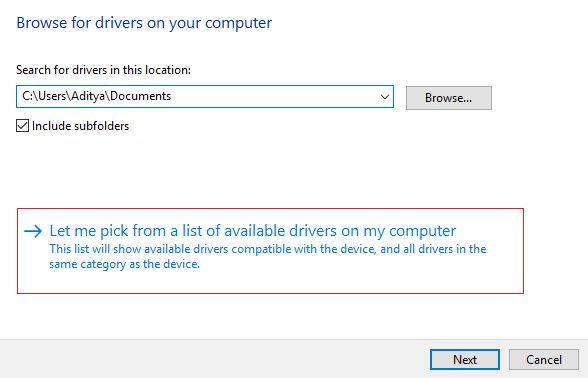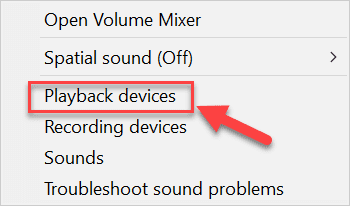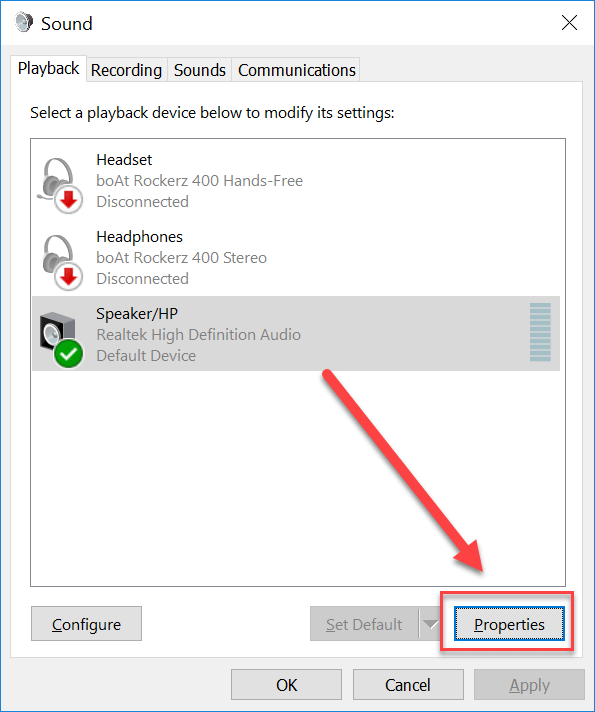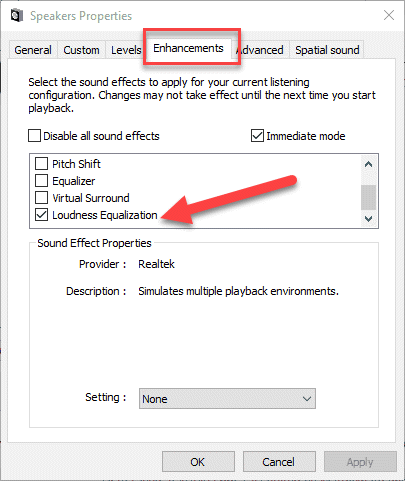Correction du son du PC trop faible sous Windows 10
Êtes-vous incapable d'augmenter le volume de votre ordinateur Vous exécutez Windows? Avez-vous modifié le volume à 100% mais le son de l'ordinateur est toujours très faible? Certaines possibilités peuvent interférer avec les niveaux sonores de votre système. Le faible volume est un problème général Utilisateurs de Windows 10. Dans cet article, nous allons découvrir plusieurs façons de résoudre le problème du faible volume sur un PC exécutant Windows 10.
Réparer un ordinateur à très faible volume sous Windows
Méthode 1: augmenter le volume par le contrôle du volume
Parfois même si vous le faites Le son / Votre niveau de volume au maximum de l'icône de niveau de volume dans Barre des tâches (Voir l'image ci-dessous). Mais même après cela, j'ai découvert que le son de tout lecteur de musique tiers était devenu faible. Par conséquent, vous avez besoin de gestion Niveau de volume , Ensuite, cela devrait être fait via le contrôle du volume dans Windows 10. Étant donné que le système contient différents types de volume, l'un est le volume système par défaut de Windows et l'autre est le volume du lecteur multimédia.
Ici, suivez les étapes ci-dessous pour gérer complètement le volume Windows et les tiers via Volume Mixer.
1. Tout d'abord, cliquez sur Faites un clic droit sur une icône Le volume sur la barre des tâches. Un menu apparaîtra, cliquez sur "Ouvrir le mélangeur de volume" .
2. Cela va maintenant s'ouvrir Processeur Volume Mixer , Et vous pouvez voir la taille de chaque lecteur multimédia tiers et son système.
3. Vous devez Augmentez la taille de tous les appareils Au maximum autorisé.
Après avoir effectué ce réglage, essayez à nouveau de reproduire le son. Vérifiez que le son arrive correctement. Sinon, passez à la méthode suivante.
Méthode 2: exécutez l'utilitaire de résolution des problèmes audio
Une fois que vous avez augmenté la taille de tous les appareils au maximum autorisé, vous pouvez découvrir que le volume est toujours inattendu comme prévu. Si tel est le cas, vous devez exécuter l'utilitaire de résolution des problèmes de son. L'exécution de Sound Troubleshooter peut parfois résoudre des problèmes audio dans Windows 10. Pour exécuter Sound Troubleshooter dans le système, procédez comme suit:
1. Appuyez sur la touche Windows + I Pour ouvrir Paramètres Et puis appuyez sur Icône de sécurité et de mise à jour.
2. Dans le menu de droite, assurez-vous de sélectionner "Dépannage" .
3. Désormais dans le «Obtenez et courez, Cliquez "Jouer le son".
4. Après cela, cliquez sur "Exécutez et suivez l'utilitaire de résolution des problèmesSuivez les instructions à l'écran pour résoudre le problème de son de l'ordinateur trop bas.
Maintenant, si l'utilitaire de résolution des problèmes ne détecte aucun problème mais que le son de votre système est toujours faible, essayez de le résoudre de la manière suivante.
Méthode 3: redémarrez le périphérique audio
Si les services du périphérique audio ne sont pas chargés correctement, vous pouvez rencontrer un problème avec un faible volume de votre ordinateur. Dans ce cas, vous devez redémarrer les services vocaux via le gestionnaire de périphériques.
1. Clique sur Touche Windows + X Puis sélectionnez Gestionnaire de périphériques De la liste.
2. Double-cliquez maintenant Commandes audio, vidéo et de jeu" .
3. Choisissez votre périphérique audio, puis cliquez dessus avec le bouton droit et choisissez "Désactiver le périphérique" .
4. Cliquez simplement sur "oui«Pour donner la permission.
5. Après un certain temps, réactivez le périphérique en suivant les mêmes étapes et redémarrez le système.
Cela devrait résoudre le problème avec le son de vos systèmes. Si vous constatez que le son de l'ordinateur est toujours faible, suivez la méthode suivante.
Méthode XNUMX: vérifier Windows Update
Parfois, des pilotes obsolètes ou corrompus peuvent être la véritable raison du problème de faible volume, dans ce cas, vous devez rechercher Windows Update. Windows Update installe automatiquement de nouveaux pilotes pour les périphériques qui peuvent résoudre le problème audio. Suivez ces étapes pour vérifier les mises à jour dans Windows 10:
1. Appuyez sur la touche Windows + I Pour ouvrir Paramètres Et puis cliquez sur “Mise à jour et sécurité" .
2. Du côté gauche, cliquez sur le menu Windows Update.
3. Cliquez maintenant sur "Vérifier les mises à jourPour vérifier les mises à jour disponibles.
4. Si des mises à jour sont en attente, cliquez sur Télécharger et installer les mises à jour.
5. Une fois les mises à jour téléchargées, installez-les et votre Windows sera mis à jour.
Après avoir redémarré le système, vérifiez que le son provient correctement de votre système. Sinon, essayez d'autres méthodes.
Méthode 5: démarrer le service audio Windows
1. Clique sur Touche Windows + R Puis tapez services.msc Et presse Entrer.
2. je cherche Service Windows Audio Dans le menu, faites un clic droit dessus et choisissez Propriétés.
3. Définissez le type de démarrage sur "Automatique"Et cliquez"Commencer, Si le service n'est pas déjà en cours d'exécution.
4. Cliquez sur Appliquer puis sur "Ok" .
5. Suivez la procédure ci-dessus pour Windows Audio Endpoint Builder.
6. Redémarrez votre ordinateur pour enregistrer les modifications et voyez si vous pouvez corriger le son de l'ordinateur très bas sur Windows 10.
Méthode 6: mise à jour des pilotes de carte son
Si les pilotes audio ne sont pas compatibles avec la mise à jour Windows, vous rencontrerez certainement des problèmes audio / audio dans Windows 10. Vous devez mettre à jour les pilotes vers la dernière version disponible en procédant comme suit:
1. Clique sur Touche Windows + R Puis tapez devmgmt.msc Et presse Entrer Pour ouvrir Gestionnaire de périphériques.
2. Développez Consoles audio, vidéo et jeux Cliquez ensuite avec le bouton droit sur le périphérique audio (périphérique audio HD) et sélectionnez Mettez à jour le pilote.
3. Sélectionner Rechercher automatiquement le pilote mis à jourLaissez-le installer les pilotes appropriés.
4. Redémarrez votre ordinateur et voyez si vous pouvez résoudre le problème de No No Sound From Laptop Speakers, sinon continuez.
5. Retournez à «Gestion des appareils» Cliquez ensuite avec le bouton droit sur "Appareil audio"Sélectionner"Mettre à jour le pilote" .
6. Cette fois, sélectionnez «Parcourez mon ordinateur pour le logiciel du pilote. »
7. Après cela, cliquez sur "Permettez-moi de choisir parmi une liste de pilotes disponibles sur mon ordinateur. »
8. Sélectionnez les derniers pilotes dans la liste, puis cliquez sur Suivant.
9. Attendez la fin du processus, puis redémarrez l'ordinateur.
Méthode 7: modifier les paramètres de normalisation
Le paramètre d'équation est utilisé pour conserver le rapport de volume entre toutes les applications exécutées sous Windows 10. Pour définir les paramètres d'équation corrects, procédez comme suit:
1. Cliquez avec le bouton droit sur l'icône du volume dans la barre des tâches et cliquez sur "Dispositifs d'exploitation" .
2. Cela ouvrira le processeur de son. Sélectionnez un périphérique audio et cliquez sur "Propriétés" .
3. Dans l'assistant Propriétés des haut-parleurs. Basculez vers l'onglet "Optimiser" et sélectionnez l'option "Égalisation forte".
4. Cliquez "Ok“Enregistrer les modifications.
C'est tout ce que vous avez à faire avec succès Fixer le son trop bas En Windows 10 Mais si vous avez encore des questions concernant ce guide, n'hésitez pas à le poser dans la section commentaires.